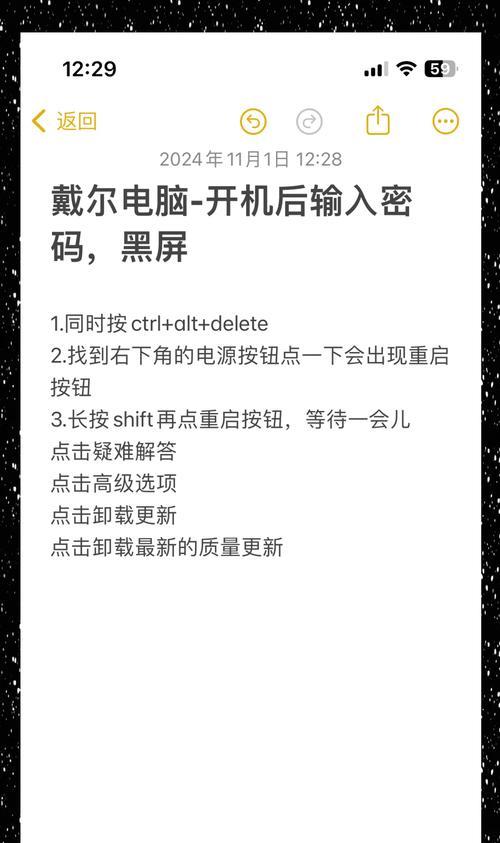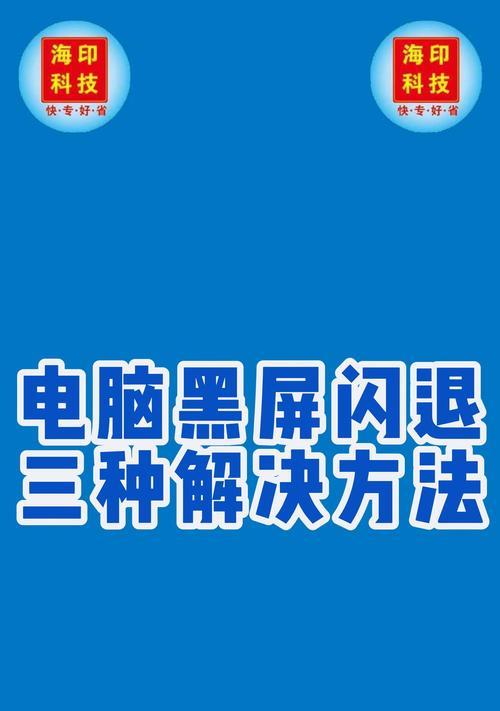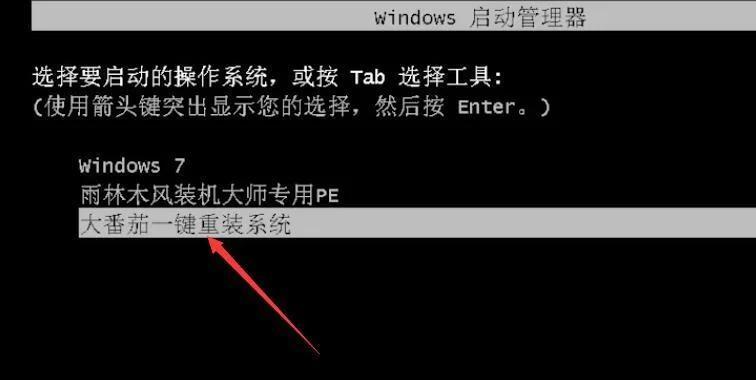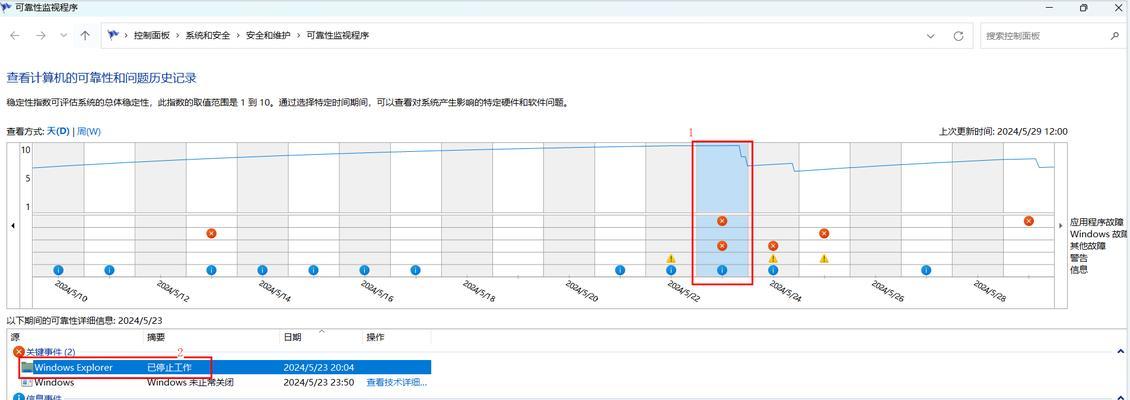电脑黑屏现象代表了什么问题?
- 数码知识
- 2025-04-10 10:56:02
- 23
电脑在使用中突然黑屏无疑是一种令人头疼的情况。这不仅打断了我们的工作和娱乐,还可能暗示着电脑存在一些需要关注的问题。电脑黑屏现象究竟代表着什么问题?本文将对此现象进行深入探讨,并提供一系列解决方法,帮助您更好地了解和处理电脑黑屏问题。
1.电脑黑屏现象的常见原因
在深入了解之前,我们首先要明确电脑黑屏现象可能由哪些原因引起。具体来说,电脑黑屏的原因多且杂,可以大致分为硬件故障、软件冲突或系统问题三大类:
1.1硬件故障
硬件问题往往是导致电脑黑屏的直接原因。例如:
内存条接触不良或损坏
显示器问题,如连接线松动或损坏
显卡故障,无论是集成显卡还是独立显卡
主板故障,尤其是供电和相关电路问题
电源问题,包括电源适配器或电源供应故障
1.2软件冲突
软件冲突通常是由于不兼容或错误安装导致,包括但不限于:
驱动程序不兼容,尤其是显卡驱动更新后出现问题
系统文件损坏,如Windows系统文件丢失或损坏
病毒或恶意软件感染
1.3系统问题
系统层面的问题也可能导致电脑黑屏,包括:
系统更新失败或不完全
BIOS设置不当
硬盘故障,尤其是引导扇区问题

2.诊断与解决方法
接下来,我们将按照不同原因,逐步介绍如何诊断和解决问题:
2.1检查硬件
对于硬件问题,您可以采取以下步骤:
使用最小启动法,将电脑仅用电源、主板、CPU、内存和显卡(或核心显卡)启动,以排除其他硬件的干扰。
检查显示器连接线是否牢固,尝试更换连接线或连接端口。
对于内存条,拔出后用橡皮擦拭金手指,重新安装确保牢固。
对于显卡,如果是独立显卡,尝试将其拔出后清理灰尘,并确保插槽内无异物。
检查电源适配器输出是否稳定,可尝试更换新的电源适配器测试。
2.2软件冲突处理
若怀疑是软件问题,可以尝试以下方法:
安全模式启动电脑,卸载最近更新的驱动程序。
使用系统还原功能,恢复到之前正常状态的系统配置。
运行杀毒软件进行全盘扫描,清除可能存在的病毒或恶意软件。
如果是系统文件损坏,可以使用系统自带的sfc/scannow命令进行修复。
2.3系统问题的应对
对于系统层面的问题,操作策略如下:
如果是系统更新导致的黑屏,尝试使用系统恢复盘或安装盘进行修复。
BIOS设置错误可能导致电脑黑屏,需要开机进入BIOS恢复默认设置或适当调整设置。
硬盘问题较为复杂,如果确定是硬盘问题,可能需要专业工具或技术进行数据恢复,并可能涉及硬盘更换。
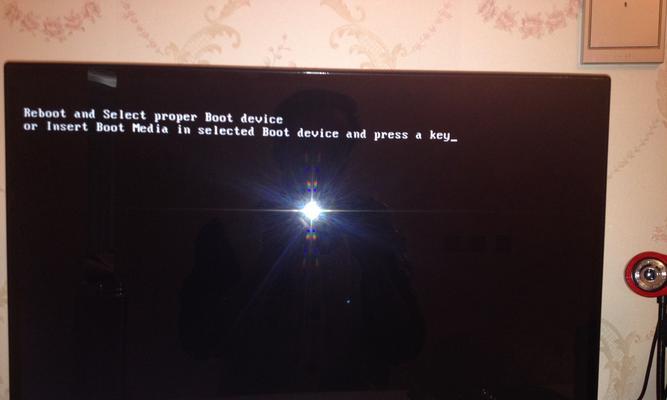
3.预防措施
除了上述的解决措施外,日常维护电脑对预防黑屏也非常重要,建议采取以下预防措施:
定期清理电脑内部灰尘,保持硬件连接的稳定。
定期更新驱动程序和操作系统,确保软件处于最佳状态。
安装和更新防病毒软件,定期进行全盘扫描。
对重要数据进行备份,以防万一出现故障时数据丢失。

4.结语
电脑黑屏可能是由多种原因造成的,从硬件故障到软件冲突都有可能。了解这些原因并采取合适的解决方法能够帮助我们快速恢复电脑的正常使用。同时,我们也要做好预防工作,以减少此类问题发生的概率。通过上述的详细指导,希望您能有效应对电脑黑屏现象,保持电脑长期稳定运行。
版权声明:本文内容由互联网用户自发贡献,该文观点仅代表作者本人。本站仅提供信息存储空间服务,不拥有所有权,不承担相关法律责任。如发现本站有涉嫌抄袭侵权/违法违规的内容, 请发送邮件至 3561739510@qq.com 举报,一经查实,本站将立刻删除。!
本文链接:https://www.siwa4.com/article-23469-1.html